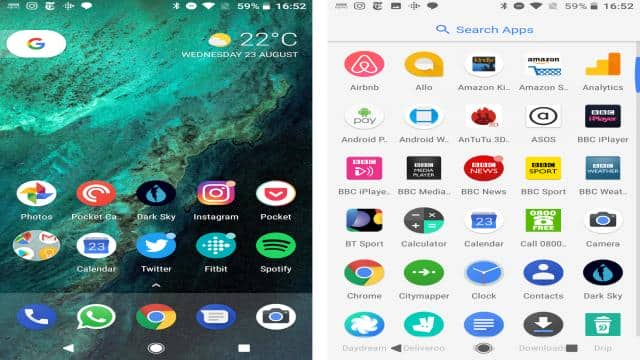Letzte Woche hat Android seine neueste Version, Oreo, veröffentlicht, und sie wird bereits auf Google-Telefonen wie dem Pixel oder Nexus 5X verwendet. Tausende von Android-Telefonen sollen das Update Ende 2017 oder Anfang 2018 erhalten. Sie können hier herausfinden, wann Ihr Telefon voraussichtlich Oreo erhält. Auf den ersten Blick scheint Oreo sich nicht wesentlich von Nougat zu unterscheiden, aber wenn man etwas genauer hinschaut, entdeckt man viele interessante neue Funktionen im Upgrade. Hier erfahren Sie, wie Android 8 gegenüber Android 7 verbessert wurde.
Leistung
In jedem Update werden in der Regel Leistungsverbesserungen erwähnt, aber im Fall von Oreo werden Sie tatsächlich bemerken, wie die neue Version Ihr Telefon verbessert. Das System startet viel schneller, so dass Apps deutlich schneller geöffnet werden. Oreo bietet auch eine neue Funktion namens ‘per App-Speicherplatzkontingent’. Dadurch kann das System automatisch zwischengespeicherte Dateien von Apps löschen, wenn sie ihr Kontingent überschreiten. Dadurch wird mehr Speicherplatz für Sie freigegeben.
Akku
Oreo verbessert auch die Akkulaufzeit Ihres Telefons durch die Einführung von Hintergrundausführungsgrenzwerten. Wenn Sie eine App verwenden, läuft sie im Vordergrund (zum Beispiel beim Texten, Verwenden einer Social-Media-App oder Spielen). Auch wenn Sie sie nicht mehr verwenden, läuft sie im Hintergrund weiter (zum Beispiel kann eine Zeitungs-App nach neuen Artikeln suchen). Die Hintergrundausführungsgrenzwerte verhindern, dass die App im Hintergrund läuft, und zwingen sie stattdessen zur Verwendung geplanter Jobs, die periodisch gestartet und dann beendet werden. Dadurch wird Ihr Akku effizienter genutzt.
Benachrichtigungen
Eine wichtige Verbesserung von Android Oreo betrifft die Benachrichtigungen. Oreo bietet Ihnen nun die Möglichkeit, Benachrichtigungen für eine bestimmte Zeitdauer (von 15 Minuten bis 2 Stunden) zu pausieren, indem Sie nach links wischen. Dadurch gelangen Sie auch zu den Benachrichtigungseinstellungen, mit denen Sie Ihre Benachrichtigungen anpassen können.
Eine weitere neue Funktion von Oreo sind Benachrichtigungspunkte. Diese Punkte ähneln den Benachrichtigungsnummern von iOS und zeigen an, dass Sie ungelesene Benachrichtigungen haben. Sie zeigen auch eine Reihe interessanter Funktionen an: Drücken Sie lange auf den Punkt oder das App-Symbol und Sie können Ihre Benachrichtigung lesen und auf die App-Verknüpfungen zugreifen. So können Sie beispielsweise eine Textnachricht lesen und beantworten, ohne die Nachrichten-App zu öffnen.
Die größte Neuerung sind jedoch die Benachrichtigungskanäle. Das Gruppieren von Benachrichtigungen in einem Kanal ermöglicht es Ihnen, sie alle zusammen anzupassen. Zum Beispiel können alle Ihre Facebook-Benachrichtigungen einen personalisierten Sound und eine individuelle Vibration haben.
Zusätzlich bietet Oreo einen einfacheren Zugriff auf den App-Drawer: Sie müssen nur überall auf dem Bildschirm nach oben wischen, was ziemlich praktisch ist.
Benutzerfreundlichkeit
Oreo bietet auch viele Funktionen, die darauf abzielen, die Benutzererfahrung zu vereinfachen. Es bietet jetzt Autofill, mit dem das Ausfüllen von Formularen oder das Anmelden auf Websites viel einfacher wird, da es sich Ihre Informationen merkt. Gehen Sie zu “Einstellungen → System → Sprache & Eingabe → Erweitert → Autofill”, um es zu aktivieren.
Oreo lernt auch Ihre Freigabeeinstellungen, um Zeit beim Suchen von Befehlen zu sparen. Wenn Sie zum Beispiel eine Karte fotografieren, schlägt Oreo eine Transport-App vor. Wenn Sie über Essen sprechen, empfiehlt es Restaurants.
Mit Oreo stehen Ihnen auch anpassbare Icons zur Verfügung. Sie können verschiedene Icon-Formen für Ihre Apps auswählen und diese anpassen.
Eine weitere neue Funktion ist das Bild-in-Bild-Feature, mit dem Sie Ihre Benutzererfahrung verbessern können. Mit Multi-Fenstern können jetzt Videos im Hintergrund abgespielt werden, sodass Ihr Video zu einem kleineren Fenster wird und Sie Ihr Telefon weiterhin verwenden können, ohne dass der Bildschirm durch das Video blockiert wird. Dadurch wird Multitasking viel einfacher.
Audio
Neue Funktionen von Oreo verbessern Ihr Hörerlebnis. Mit “VolumeShaper” können Sie Übergänge zwischen Sounds “einblenden”, “ausblenden” oder “überblenden”. Dies erleichtert Audio-Übergänge.
AudioFocusRequest dämpft andere Apps, wenn eine App im Vordergrund Musik abspielt, anstatt sie zu pausieren (wie bei Nougat). Wenn Sie also Musik hören, in sozialen Medien scrollen und ein interessantes Video sehen, wird der Song, den Sie gerade hören, leiser gemacht (und nicht pausiert), um Platz für den Audio des Videos zu schaffen. Dadurch wird der Übergang zwischen der Wiedergabe von Audio von mehreren Quellen viel flüssiger als bei Nougat.
Oreo bietet auch bessere Wiedergabeoptionen für Audio und Video. Sie können manuell einen Bluetooth-Codec auswählen. Mit dem LDAC-Codec von Sony erhalten Sie CD-Soundqualität, der jedoch mit kompatibler Hardware eingerichtet werden muss und derzeit nur Sony-Produkte umfasst. Nichtsdestotrotz wird Ihre Soundqualität besser sein als je zuvor.
Sicherheit
Oreo basiert auf Project Treble, das die allgemeine Sicherheit Ihres Telefons verbessert und auch schnellere Updates ermöglicht. Oreo bietet außerdem Google Play Protect Scans, die dazu beitragen, Ihre Apps sicherer zu halten.
Bluetooth 5
Oreo bietet vollständige Unterstützung für Bluetooth 5, das Bluetooth Low Energy-Aspekte erweitert und verbessert und entweder eine höhere Geschwindigkeit oder eine größere Reichweite für klassisches Bluetooth bietet. Nougat unterstützte dies nicht, aber Oreo ermöglicht es Entwicklern, Apps zu erstellen, die Bluetooth 5 erkennen und verbinden können.
Multi-Display-Unterstützung
Oreo unterstützt vollständig Multi-Display, was es Benutzern ermöglicht, eine Aktivität von einem Bildschirm auf den nächsten zu verschieben.
Oreo bringt auch kleinere, aber angenehme Updates wie das Doppeltippen, um auf der Kamera einen 50% -Zoom zu erhalten, eine neue Emoji-Bibliothek oder eine anpassbare Benachrichtigungsleiste. Insgesamt verbessert Oreo viele klassische Funktionen, fügt viele neue hinzu und bietet ein flüssigeres Benutzererlebnis.
Visuelle Änderungen
Visuell unterscheidet sich Android Oreo nicht sehr von Nougat. Der Startbildschirm bleibt ziemlich ähnlich, obwohl die Symbole etwas schlanker aussehen. Der App-Drawer ist ebenfalls gleich geblieben. Die größte Veränderung kommt jedoch vom Einstellungsmenü, dessen Design sich geändert hat. Es wird einige Zeit dauern, sich daran zu gewöhnen, sollte aber einfacher zu bedienen sein.
Andere Menüs wie Speicher- und Batteriemenüs wurden moderner gestaltet. Schließlich hat Oreo die Benachrichtigungsleiste auf schwarze Symbole auf weißem Hintergrund umgestellt, während Nougat das Gegenteil getan hat.